创建你的第一个安卓应用2 - 第二课 - 运行你的应用
来源:互联网 发布:南昌淘宝大学课程表 编辑:程序博客网 时间:2024/06/04 18:56
2014\07\29
原文地址:http://my.oschina.net/danielzz/blog/209464
如果你按照上一课的步骤创建了一个Android项目(Android Project),这个项目包含一个类似于“Hello World”的源文件集。你将可以立即运行此应用。
如何运行你的应用由两方面决定:你是否有一个基于Android的实体设备以及你是否使用Eclipse。此节课将展示给你如何在实体设备以及虚拟设备(Android emulator)上安装运行你的应用,同时,也将介绍在以上两个情况下如何分别用Eclipse或者命令行工具来实现。
在你运行你的应用之前,你应该注意一些Android项目中的目录和文件:
AndroidManifest.xml
此清单文件(manifest file,译者注:这个也算是专有名词了,不知如何翻译,以后再出现就直接叫manifest file了。)描述此应用的基本特性以及定义它的每个组件(components)。在后面的课程中,你将学习到此文件中各种不同的声明类型(declarations)。
在你的manifest中最重要的元素(elements,译者注:因为manifest文件实际上是XML文件,所以此处就是指XML文件中的elements,实际上是XML节点)之一是<uses-sdk>。此元素使用“android:minSdkVersion”和“android:targetSdkVersion”声明你的应用对于不同Android版本的兼用型。对于你的第一个引用,它应该如下:
1234<manifestxmlns:android="http://schemas.android.com/apk/res/android"... ><uses-sdkandroid:minSdkVersion="8"android:targetSdkVersion="19"/>...</manifest>你应该总是尽量将“android:targetSdkVersion”设置为尽量高的值,并且在相应的平台(platform)版本下测试。需要此方面更多信息,请阅读Supporting Different Platform Versions.
src/
此目录包含你的应用的主要源文件。默认情况下,它包括一个Activity类(Activity class)。这个Activity类将在你使用应用图标启动应用的时候运行。
res/
包含针对各种应用资源的多个子目录。列举一些如下:
drawable-hdpi/
此目录用于针对高分辨率屏幕的可绘对象(drawable objects)(比如位图(bitmaps))。其他的drawable目录包含为其他分辨率屏幕设计的资源。
layout/
此目录用于定义应用的用户界面的文件。
values/
此目录用于其它类型的XML文件。每个XML文件包含一组资源集合(a collection of resource),比如,字符串(string)和颜色的定义。
当你构建(build)并运行这个基于缺省值的Android应用,默认的Activity类会启动并载入一个显示“Hello World”的布局(layout)文件。结果并不让人兴奋,但是在你开始开发之前理解如何运行你的应用是非常重要的。
(本人备注:这里我是在虚拟设备上运行的,所以跳过在实体设备上运行这一部分.)
在虚拟设备(Emulator)上运行
无论你是用Eclipse或者命令行,要在虚拟设备上运行应用,首先,必须创建一个安卓虚拟设备(Android Virtual Device, AVD)。一个AVD就是一个虚拟设备的配置信息,它将允许你模拟不同的真实设备。(译者注:emulator其实应该翻译为模拟器,”街机模拟器“都知道吧,但是实际上我们运行应用不是直接在emulator上,而是在一个AVD上。类似于我们玩街机模拟器,要有ROM。没有ROM,emulator什么都干不了。所以我这里就统称为虚拟设备了。我们只要知道一个虚拟设备是一个AVD运行在emulator中就可以了。)
创建一个AVD:
启动Android Virtual Device Manager(Android虚拟设备管理器):
在Eclipse中,点击工具栏上的Virtual Device Manager的图标
 。
。从命令行,切换到<sdk>/tools/目录,然后运行:
1android avd
在Android Virtual Device Manager面板上点击New...(新建)
填写AVD的详细设置。设置一个名字,一个目标平台(target platform),SD卡容量和一个皮肤(skin)(默认为HVGA)。
点击Create AVD(创建AVD)。
在Android Virtual Device Manager中选择新建的AVD,然后点击Start。
在虚拟设备(emulator)启动后,解锁屏幕。
打开任意一个项目中的文件,点击工具栏上的运行
 (Run)按钮。
(Run)按钮。在出现的“Run as”窗口中,选择“Android Application“,然后点击OK。
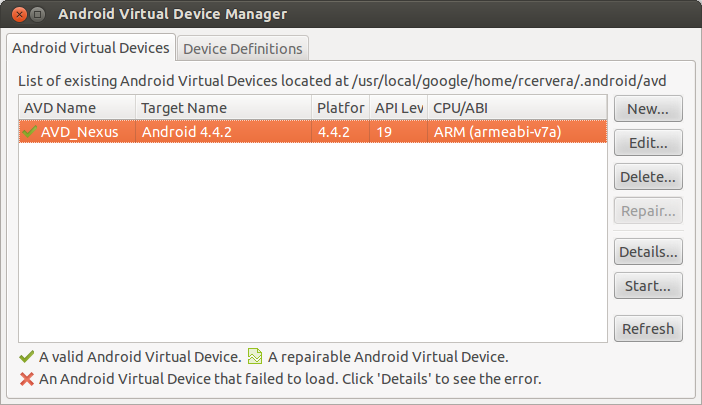
图示1:一个虚拟设备(virtual devices)显示于AVD Manager中
从Eclipse中运行应用:
Eclipse将安装此应用到虚拟设备上并且启动它。
- 创建你的第一个安卓应用2 - 第二课 - 运行你的应用
- android第二课:运行你的应用
- 创建你的第一个应用
- 创建你的第一个安卓应用1 - 第一课 - 创建一个安卓项目(Project)
- 你的第一个iOS应用(一) 关于创建你的第一个iOS应用
- 编写你的第一个Django应用, 第二部分
- 创建你的第一个安卓应用3 - 第三课 - 建立一个简单的用户界面
- 安卓训练-开始-开发你的第一个应用-运行你的应用
- 创建你的第一个安卓应用4 - 第四课 - 启动另外一个activity
- 创建你的第一个TurboGears 2.1应用
- 创建你的第一个Windows通用应用(UWP)
- 如何快速创建你的第一个django应用
- 创建你的第一个Spring Boot应用
- 使用 C++ 创建你的第一个 Metro 风格应用
- django实例:创建你的第一个应用投票系统(2)数据库的安装
- 你的第一个AngularJS应用
- 你的第一个Netty应用
- 编写你的第一个Django应用
- linux下的串口操作
- 【算法学习笔记】04.C++中结构体定义练习(bign初步)
- ActionScript3游戏中的图像编程(连载二)
- hdoj.2106 decimal system 20140728
- JDBC高级编程——PreparedStatement
- 创建你的第一个安卓应用2 - 第二课 - 运行你的应用
- Python--执行系统命令
- 剑指offer-15:链表中倒数第k个结点
- hdoj.2028 Lowest Common Multiple Plus 20140728
- 答读者问(10):有关对博客的评价及个人技术发展路线等问题
- [ACM] POJ 2947 Widget Factory (高斯消元)
- hdu 1072 Nightmare bfs 重置定时炸弹
- hdu 4893 Wow! Such Sequence! 线段树
- hdoj.2029 Palindromes _easy version 20140728


